Photoshop鼠绘教程:绘制袋装红枣牛奶海报效果,本例介绍运用PS绘制一幅袋装红枣牛奶海报,教程讲解了运用Photoshop工具绘制外包装、牛奶背景、红枣的过程,适合有一定美术基础及对PS工具的应用有一定了解的中级用户学习,希望能给朋友们带来帮助~~
【 tulaoshi.com - PS 】
本文由 中国 笑春风 原创,转载请保留此信息!
在学习中遇到问题可以到 论坛 发贴交流!
更多精彩鼠绘教程:http://www.jcwcn.com/portal-topic-topicid-3.html
本例介绍运用PS绘制一幅袋装红枣牛奶海报,教程讲解了运用Photoshop工具绘制外包装、牛奶背景、红枣的过程,适合有一定美术基础及对PS工具的应用有一定了解的中级用户学习,希望能给朋友们带来帮助~~
不理论了,先看效果吧

对本文感兴趣的朋友可以到这里与作者交流:http://bbs.jcwcn.com/viewthread.php?tid=259296
素材就是商店里到处卖的袋装牛奶 20万的破手机拍的 P了一下勉强能看

我们先来认识一下制作顺序:
一 做袋子 二 做‘衣服’上的背景 三 做大枣 四 做字体 五 做水珠 。。。
1 -1如图勾出袋子外形 填上色块

1-2 用钢笔勾选出阴影的地方 新建层-填上颜色较原图更深的颜色

1-3不取消选区-用缩进缩小选区 再填充更深的色 表示阴影
(本文来源于图老师网站,更多请访问http://www.tulaoshi.com/ps/)

[next]
缩进在这里

涂抹工具涂抹混色

1-4给袋子分出明暗交界来
红色标出的地方 新建一层 -填上黑色- 高斯模糊

看模式的设置 透明度做适当修改

[next]
1-5用同样的方法 做出第2道暗面 比第一道(更深)更暗

下图是效果 颜色不像袋子没有问题 因为还没穿衣服 涂得深一点也没问题 只要能显示明暗

如法炮制 后面那个袋子也这样做 我先勾出暗的地方

效果图

[next]
袋子就做完啦 来看第2步 背景的做法 先看图再讲做法

2-1新建层-填充背景色
2-2 用磁性套索在照片上勾出牛奶的轮廓 -液化或平滑
填充白色

2-3收缩选区-平滑 变换选区-收缩右边 填充灰黄-浅灰双色渐变(颜色吸走就是啦)

2-4如法炮制 做出下图 渐变有3个 直接取色就可以啦

[next]
好啦 难的都做得差不多啦 下面来做大枣 我做得不好 光泽太亮太大了
3-1 矩形做出选框-液化 (在滤镜里)然后如图设置

3-2找个外发光的画笔 画上光泽 注意1跟线条的亮度是不一样的 这个自己把握吧

3-3用加深工具-加上褶皱(顺着白色线条的一侧来加 不可任意乱加)

3-4然后 涂盖印章 CTRL+ALT+SHIFT+E 接着就复制好多个大枣 放好图层的位置

[next]
第四部 做文字 字体统一用黑体
4-1 打上红枣奶 -格栏化文字 用擦头擦掉【枣】字的两点 和【奶】字左部首的下部分

用矩形填充白色做出这个效果 (凡是设计大都会用到修改字体的方法)

4-2 打上另一排字 变换选区 再做自由变形

效果图

商标一起给了 呵呵 这个牌子可能没听过 味道倒是不错 真的

[next]
做水珠咯
不记得怎么搞出来的了 大概给个参考教程吧
做法就是在这个水珠的基础上 加个圆形渐变
在斜面与浮雕那个设置里面 可以修改水珠的颜色
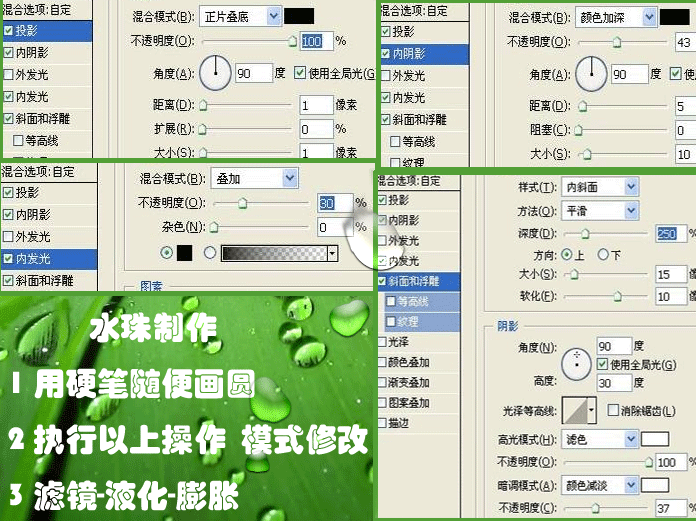
记得修改混合的模式0 不然看不到效果
第五步 合成封面 十分重要的一步
直接看截图吧 把多余的边角用反向选定去掉
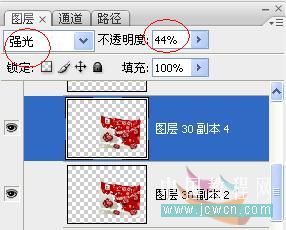
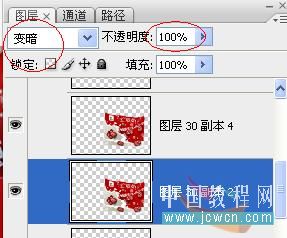
完成,再看看效果:

对本文感兴趣的朋友可以到这里与作者交流:http://bbs.jcwcn.com/viewthread.php?tid=259296
来源:http://www.tulaoshi.com/n/20160129/1502997.html
看过《Photoshop鼠绘教程:绘制袋装红枣牛奶海报效果》的人还看了以下文章 更多>>
如果您有什么好的建议或者疑问,可以联系我们。 商务合作QQ:3272218541;3282258740。商务合作微信:13319608704;13319603564。
加好友请备注机构名称。让我们一起学习、一起进步tulaoshi.com 版权所有 © 2019 All Rights Reserved. 湘ICP备19009391号-3

微信公众号
